怎么重新分配磁盘空间?
在日常使用电脑的过程中,我们可能需要重新分配磁盘空间,比如将硬盘划分为两个分区,或者调整某个分区的大小等。这些操作有助于我们更有效的管理电脑的硬盘空间,从而提升电脑的运行效率。那么,怎么重新分配磁盘空间呢?本篇文章将向你介绍几种常用的方法,并对各种方法的优劣进行简单的分析,希望能帮助到你。
使用磁盘管理工具
要解决“磁盘怎么重新分配空间”的问题,在Windows操作系统中,我们可以使用一个叫做“磁盘管理”的工具来重新分配磁盘空间。具体的操作步骤如下:
1. 启动“磁盘管理”工具。在Windows资源管理器中,右键点击“此电脑”图标,选择“管理”,然后选择“磁盘管理”。
2. 选定需要调整空间的硬盘。在硬盘列表中,选定需要调整空间的硬盘,比如C盘。
3. 压缩硬盘。右键点击需要压缩的硬盘,选择“压缩卷”,然后按照提示输入需要压缩的空间大小。
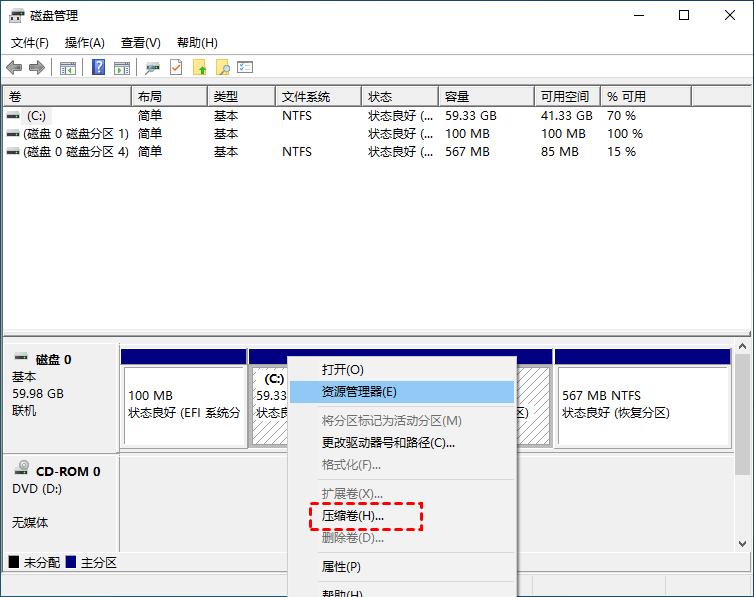
4. 创建新的卷。右键点击未分配的空间,选择“新建简单卷”,然后按照提示创建新的卷。
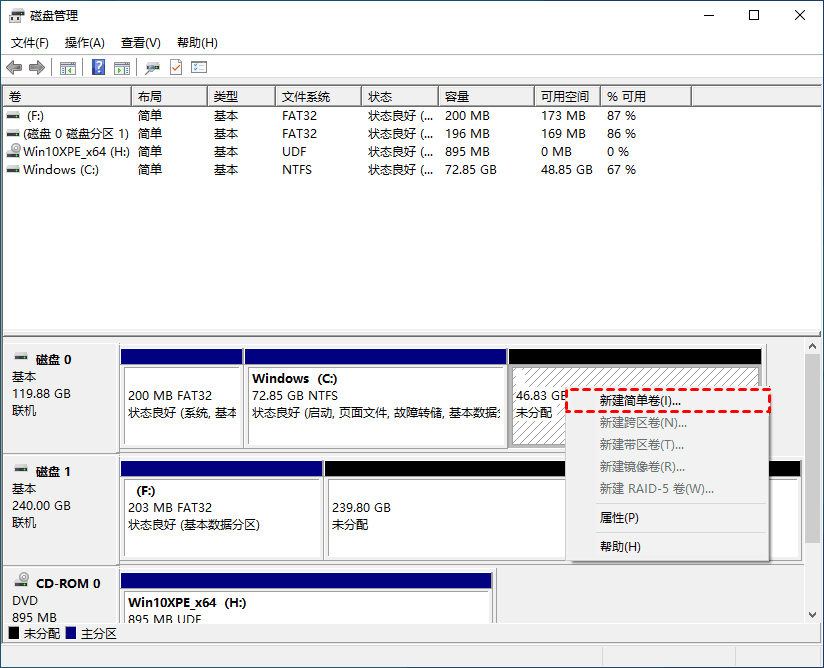
5. 格式化新的卷。右键点击新创建的卷,选择“格式化”,然后按照提示进行格式化操作。
优点:Windows自带,无需安装其他软件,但操作有一定难度。
缺点:只能对一个分区进行操作,并且压缩分区可能会影响数据的安全。
使用第三方的硬盘分区软件
除了Windows自带的磁盘管理工具之外,我们还可以选择使用第三方的硬盘分区软件,比如傲梅分区助手。它是一款功能强大且专业的硬盘分区工具,它支持各个品牌不同大小的硬盘,拥有擦除或格式化分区、创建分区、删除分区、调整/移动分区、合并/拆分分区等功能。可以帮助你更好的利用硬盘空间。
1. 打开傲梅分区助手,在主界面中右键点击硬盘上的分区,然后选择“创建分区”。

2. 在弹出的创建分区界面中,你可以直接将所选分区划分为两个分区,通过拖拽中间的空心圆圈,你可以自由调整两个分区的大小,或者也可以手动输入新分区的大小,然后你还可以指定盘符,文件系统等,设置完毕后点击“确定”。

注意:如果是固态硬盘的话还可以勾选下方的“SSD分区对齐优化”选项以优化固态硬盘读写速度。
3. 返回主界面,点击左上角“提交”按钮以预览即将进行的任务,确认无误后点击“执行”以开始执行分区创建任务。

优点:可以对多个硬盘进行操作,操作相对灵活、简单,可以根据实际需要进行设置。
缺点:需要下载和安装软件。
注意事项
在重新分配磁盘空间时,我们需要注意以下几点:
1. 备份数据。在操作之前,请提前备份硬盘中的重要数据,以免出现数据丢失的情况。
2. 选择合适的方法。不同的方法有不同的优缺点,应该根据实际需要选择合适的方法。
3. 谨慎操作。重新分配磁盘空间是一项比较危险的操作,如果操作不当可能会导致数据丢失或系统崩溃等问题。因此,在操作之前应该仔细阅读操作说明,并谨慎操作。
总结
重新分配磁盘空间能够优化电脑磁盘空间,从而提升电脑的运行效率。在进行重新分配磁盘空间时,我们可以选择使用Windows系统自带的磁盘管理工具,或者是第三方的磁盘分区软件。在开始操作之前,我们需要对数据进行备份,并选择适合的方法,且在操作时要小心谨慎。该软件除了可以创建分区外,还拥有拆分分区、克隆磁盘、检测磁盘速度等功能,快来试试吧!
